怎么使用谷歌浏览器翻译网页 谷歌浏览器翻译网页的教程
1、我们打开谷歌浏览器之后右如一图所示的右上角点击“设置”打开进入,细节如下
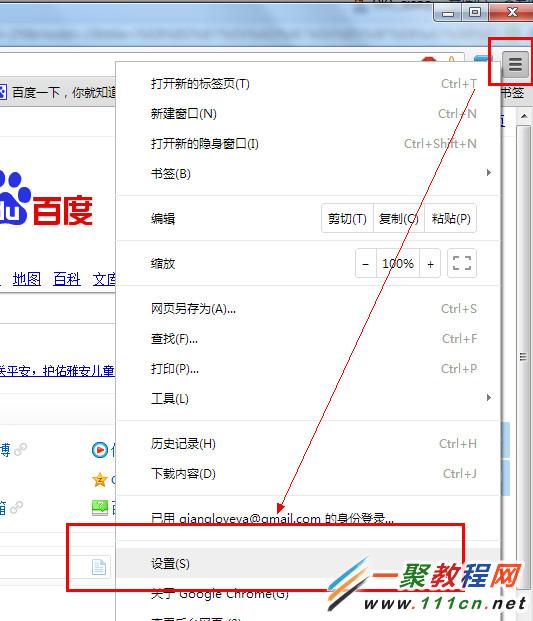
2、之后在打开的“设置”面板中我们找到“显示高级设置”之后打开进入,细节如下图所示
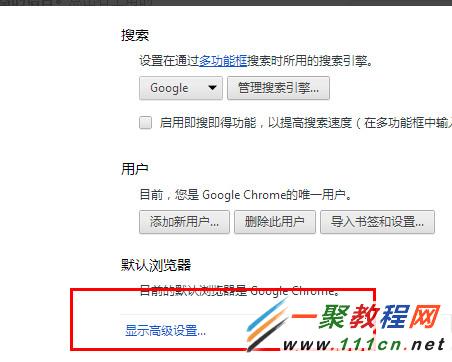
3、然后我们在打开的设置,然后在语言中点击“语言和输入设置” 细节如下图所示
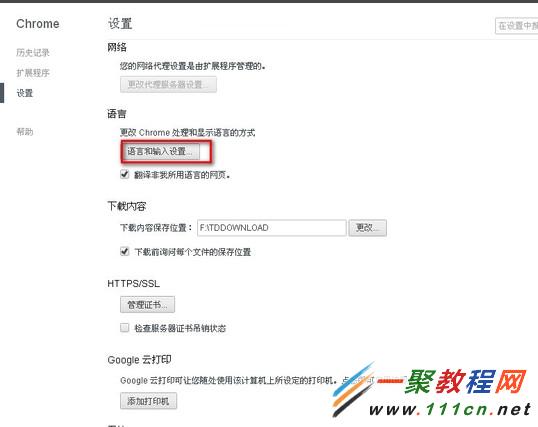
4、然后在此就可以选择我们要翻译成为的语言(这里选择添加中文) 如下图所示。
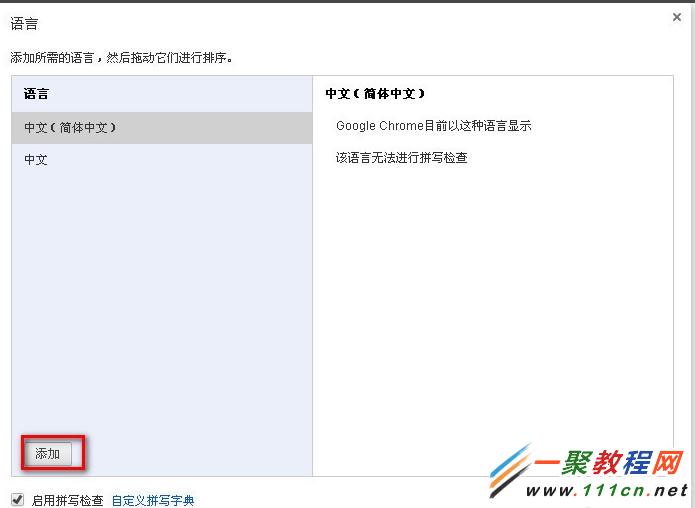
5、好了设置好了只要我们右击就可以点击“翻成中文”进行翻译网页了 。
您可能感兴趣的文章:
怎么使用谷歌浏览器翻译网页 谷歌浏览器翻译网页的教程
google谷歌浏览器无法翻译此网页内容怎么解决?
谷歌浏览器设置主页的方法图解
谷歌浏览器可以屏蔽广告?谷歌浏览器屏蔽广告方法图解
chrome浏览器网页崩溃怎么办?chrome网页崩溃解决办法
chrome浏览器设置网页编码格式的方法
google谷歌浏览器兼容模式设置的设置方法介绍
google谷歌浏览器无法打开网页问题解决教程
解决谷歌浏览器打开提示没有注册类问题
谷歌chrome浏览器滚动截图的图文方法
